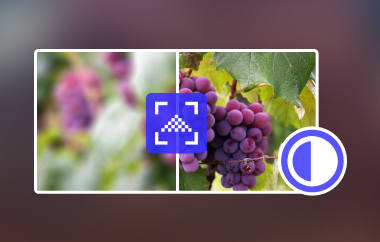Per quanto riguarda la conversione delle immagini, è comune to convertire JPEG in JPG per diversi software e sistemi. Questo post spiega perché sarebbe necessario un simile passaggio e fornisce modi semplici per convertire JPEG in JPG su sistemi operativi come Windows e Mac, nonché su piattaforme mobili come iOS e Android.
Parte 1. È necessario convertire JPEG in JPG
Molte situazioni non richiedono la conversione di un file JPEG in JPG, ma in alcune è essenziale. Ad esempio, nei software e nei sistemi precedenti, per quelli ottenuti durante la prima era di Windows, sarebbero stati riconosciuti solo i tre caratteri .jpg. Inoltre, potrebbe essere necessario convertire i file per evitare possibili complicazioni relative al riconoscimento e all'elaborazione che potrebbero sorgere per motivi, ad esempio, severi requisiti relativi alle estensioni in alcuni servizi web.
Parte 2. Istanze in cui è necessario convertire JPEG in JPG
Il formato JPEG, come accennato in precedenza, in alcuni casi dovrebbe essere convertito in JPG:
1. Software precedente: il software legacy riconoscerebbe solo l'estensione di tre caratteri .jpg.
2. Sistemi operativi: Le prime versioni di Windows richiedevano estensioni di tre lettere, quindi utilizza .jpg.
3. Applicazioni Web: adattalo ai requisiti specifici della tua applicazione Web o del servizio.
4. Problemi di compatibilità: Ricordi il caso in cui i file potevano essere controllati su altri sistemi che potrebbero non supportare altro che file .jpg?
Parte 3. 3 Semplici Modi per Convertire JPEG in JPG su Windows/Mac/Linux
Metodo 1: utilizzare AVAide Image Converter (scelta migliore)
Ricordati che Convertitore di immagini AVAide può aiutare con questa attività durante la conversione di file JPEG nel formato JPG. Il vantaggio principale di AVAide è la sua capacità di supportare fino a 100 diversi formati di immagine. Ha anche un'interfaccia che non richiede software, il che lo rende molto attraente. Per quanto riguarda questa piattaforma, si tratta di comodità e sicurezza per l'utente. È compatibile con i browser, è gratuito e chiunque utilizzi qualsiasi sistema operativo lo troverà sicuro e facile da usare.
Caratteristiche principali:
• Libero: Non sono previsti costi associati all'utilizzo del servizio.
• Protetto: garantisce la sicurezza e la privacy dei file.
• Conversione istantanea: Conversione semplice e veloce.
• Supporta più formati: modifica vari formati immagine in GIF, JPG o PNG.
• Alta qualità: Determina la qualità di un'immagine al momento della conversione.
• Facile da navigare: Funziona su qualsiasi browser Web su tutti i sistemi operativi.
Procedura:
Passo 1Per prima cosa, vai al sito web ufficiale di AVAide Image Converter sul tuo browser web. Quindi, scegli JPG dalle opzioni del formato di output.

Passo 2Successivamente, trascina le tue immagini JPEG sull'interfaccia o fai clic su Scegliere i file pulsante per cercarli.

Passaggio 3Le tue foto verranno convertite immediatamente. Colpire il Scarica tutto pulsante per salvare i nuovi file in formato JPG.

Metodo 2: utilizzo di GIMP su PC, Mac o Linux
GIMP è un robusto software di editing di immagini che può essere utilizzato su Windows, Mac o Linux. Supporta molti tipi diversi di immagini e dispone di molti strumenti di conversione.
Procedura:
Passo 1Se non disponi di GIMP, scaricalo dal sito ufficiale.
Passo 2Successivamente, apri GIMP facendo clic su File, quindi scegli Aprire. Quindi seleziona l'immagine JPEG che desideri convertire e fai clic su Aprire.

Passaggio 3Successivamente, fai clic su File pulsante, quindi Esporta come nella finestra di dialogo.

Passaggio 4Dai un'occhiata Anteprima dello spettacolo nella finestra dell'immagine. Utilizza un dispositivo di scorrimento per regolare la qualità dell'immagine finché non appare migliore.

Passaggio 5Infine, fai clic su Esporta per un nuovo nome file, estensione file .jpg, nuova posizione, salva per completare la conversione.

Metodo 3: utilizzo di Canva Online
Canva è uno strumento di progettazione online comune che offre anche un programma di conversione gratuito da JPEG a JPG. Ti aiuta a convertire le immagini in diversi formati ed eseguire modifiche rapide, consentendo agli utenti di migliorare e ridimensionare le immagini in Canva senza installare software.
Procedura:
Passo 1Apri Canva utilizzando l'app o visitando il relativo sito Web su un browser.
Passo 2Basta fare clic su Carica la tua immagine oppure trascina i file JPEG e rilasciali nella sezione di caricamento.

Passaggio 3Prova ad apportare correzioni e ritocchi rapidi alla tua immagine utilizzando l'editor adatto ai principianti di Canva.
Passaggio 4Selezionare questo file, fare clic su Scarica pulsante e salvarlo come JPG.

Parte 4. 2 Modi per Convertire JPEG in JPG su iPhone/Android
Metodo 1: utilizzo di Online-Convert.com
Online-Convert.com è un servizio basato sul Web che ti consente di convertire JPEG in JPG direttamente utilizzando il browser del tuo dispositivo mobile senza installare alcuna app.
Passo 1Apri Safari su iPhone o Chrome su Android.
Passo 2Visita Online-Convert.com, premi Scegliere i filee seleziona l'immagine JPEG dalla galleria del tuo dispositivo.

Passaggio 3Assicurati che il formato di output lo mostri come JPG.
Passaggio 4Tocco Inizio e attendere che venga completato. Se hai finito, fai clic sul pulsante Scarica per salvare il nuovo file JPG sul tuo computer.
Metodo 2: utilizzo dell'app Photo & Picture Resizer
Un'app mobile chiamata Photo & Picture Resizer può essere utilizzata sia su iPhone che su Android per convertire le immagini in diversi formati, ad esempio da file JPEG a JPG. Viene utilizzato anche come a app per ritoccare foto.
Per iPhone:
Passo 1Per scaricare l'app Photo & Picture Resizer, installala dall'App Store.
Passo 2Esegui l'applicazione dopo aver terminato il processo di installazione.
Passaggio 3Tocca Seleziona Fotografie o Galleria e seleziona un'immagine JPEG di cui devi modificare il formato.
Passaggio 4Fai clic sulle opzioni per ridimensionare il formato e scegli output come JPG.
Passaggio 5Rubinetto il salvataggio pulsante per salvare la copia del tuo dispositivo di questo file appena creato in formato JPG.

Per Android:
Passo 1Sul Google Play Store, scarica Photo & Picture Resizer, che dovresti installare sul tuo telefono o tablet prima di utilizzarlo.
Passo 2Dopo aver installato il programma, aprilo.
Passaggio 3Quindi, fai clic su Seleziona foto o Galleria per scegliere le immagini JPEG che desideri convertire.
Passaggio 4Premi sulle icone che indicano il formato o il ridimensionamento, quindi seleziona il file JPG icona dell'opzione di formattazione situata nella barra laterale.
Passaggio 5Infine, basta premere il tasto Salva pulsante. Ciò ti consentirà di aggiungere un nuovo file (JPG) alla galleria del tuo cellulare.
Parte 5. Domande frequenti sulla conversione da JPEG a JPG
Perché devo convertire JPEG in JPG?
La conversione di JPEG in JPG garantisce che sia compatibile con software e sistemi meno recenti che utilizzano solo codici di tre lettere.
La conversione da JPEG a JPG influisce sulla qualità dell'immagine?
Nessuna conversione tra JPEG e JPG comporta una perdita di qualità delle immagini.
Posso convertire più di un jpeg in un jpg in una sola operazione?
Sì, molti strumenti batch, come convertitori e applicazioni online, supportano questo scopo.
Esistono risorse gratuite per trasformare JPEG in JPG?
Certamente alcuni strumenti, come AVAide Image Converter o Photo & Picture Resizer, offrono la possibilità di apportare modifiche senza effettuare alcun pagamento.
Qual è la differenza tra JPEG e JPG?
Non c'è differenza tra JPEG e JPG in termini di formato immagine; si tratta solo dell'estensione del file, in cui JPG viene utilizzato per scopi di compatibilità con sistemi e software precedenti.
Insomma, cambiare un'immagine JPEG in JPG lo rende compatibile con software e hardware obsoleti. Solo il suffisso del file li distingue. Numerose opzioni di conversione li rendono facili da eseguire su diversi computer, facilitando così la corretta gestione delle cartelle di immagini.

Convertitore di immagini AVAide
Puoi convertire facilmente la tua foto da qualsiasi formato immagine in un popolare JPG, PNG o GIF senza perdita di qualità.
PROCEDIMENTO ORA